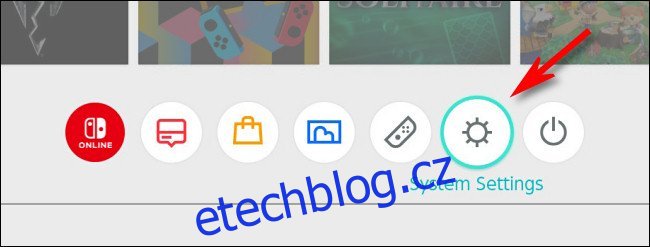Nintendo
Pokud chcete zkopírovat snímky obrazovky nebo videa z Nintendo Switch do Macu pomocí USB kabelu, je to nyní možné pomocí Aktualizace systému 11.0.0 nebo později. Stačí použít bezplatný program s názvem Android File Transfer v systému macOS – zde je návod, jak jej nastavit.
Co budete potřebovat
Než začnete, ujistěte se, že je váš přepínač aktualizován na systém 11.0.0 nebo novější. Aktualizace je snadná z aplikace Nastavení přepínače. Stačí na postranním panelu vybrat „Systém“ a poté vybrat „Aktualizace systému“.
SOUVISEJÍCÍ: Jak aktualizovat svůj Nintendo Switch
Budete také potřebovat kompatibilní kabel USB-C, který je plně zapojený, abyste mohli odesílat data, nejen nabíjet. Pamatujte také, že tato technika nebude fungovat prostřednictvím doku Switch. Kabel USB budete muset zapojit přímo do portu USB-C na spodní straně přepínače.
Až bude váš kabel připraven, stáhnout a nainstalovat Android File Transfer na vašem Macu. Tento bezplatný nástroj byl vytvořen společností Google a podporuje protokol Media Transfer Protocol (MTP), který Switch používá k přenosu fotografií přes USB. Zařízení Android také používají tento protokol, ale Macy pro něj neobsahují podporu, a proto Google vytvořil tento nástroj.
Jak přenést snímky obrazovky a videa z Nintendo Switch na Mac přes USB
Chcete-li zahájit přenos médií, zapojte kabel USB-C do spodní části přepínače a druhý konec zapojte do portu USB na počítači Mac. Přejděte do nabídky Domů na přepínači a potom klepněte na ikonu Nastavení systému (ozubené kolo v kruhu).
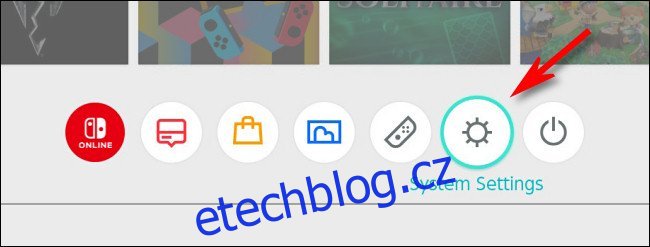
V „Nastavení systému“ vyberte na postranním panelu „Správa dat“.
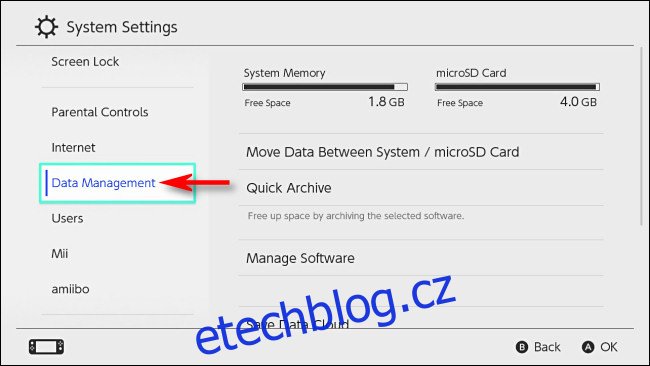
Přejděte dolů a vyberte „Spravovat snímky obrazovky a videa“.
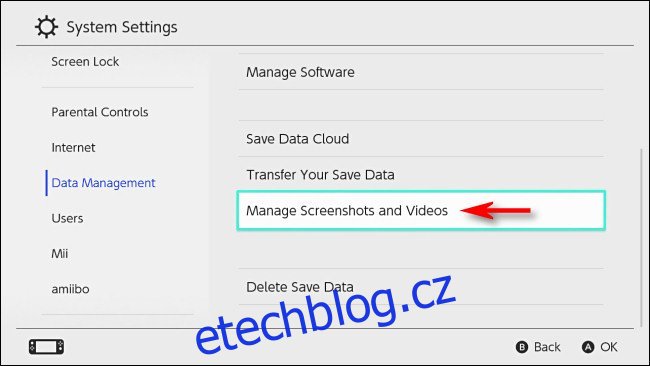
Vyberte „Kopírovat do počítače přes připojení USB“.
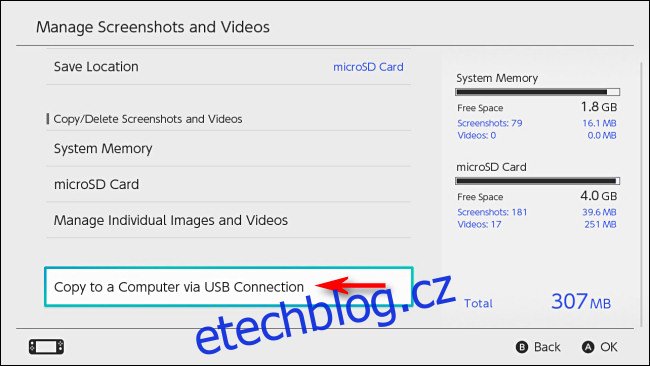
Switch se pokusí připojit k vašemu Macu. Pokud uspěje, objeví se vyskakovací okno „Připojeno k počítači“.
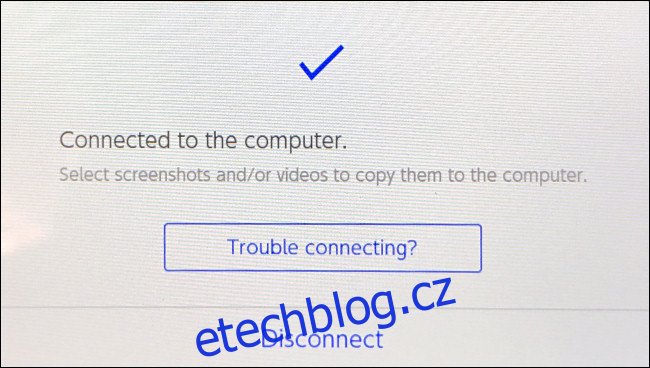
Na Macu otevřete Android File Transfer (software, který jste si stáhli dříve). Zobrazí se seznam složek, které odpovídají názvům softwaru na vašem přepínači. V každé složce uvidíte snímky obrazovky nebo videosoubory z dané hry nebo aplikace.
Tip: Snímky obrazovky pořízené v nabídkách systému Switch jsou uloženy ve složce s názvem „Other“.
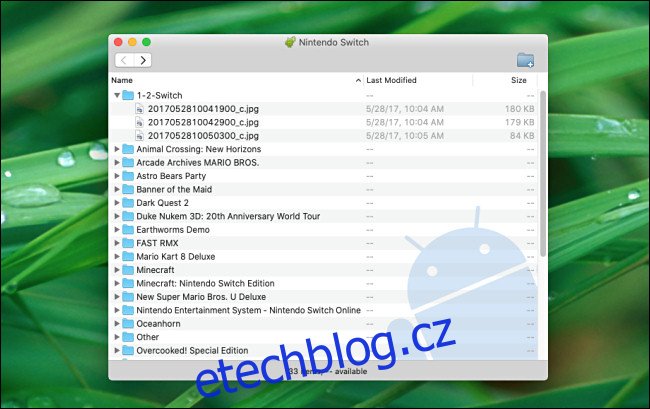
Chcete-li přenést obrázky nebo videa do Macu, stačí je přetáhnout do libovolného okna Finderu nebo na plochu. Můžete přetáhnout jednotlivé soubory nebo složky nebo vybrat jejich skupiny.
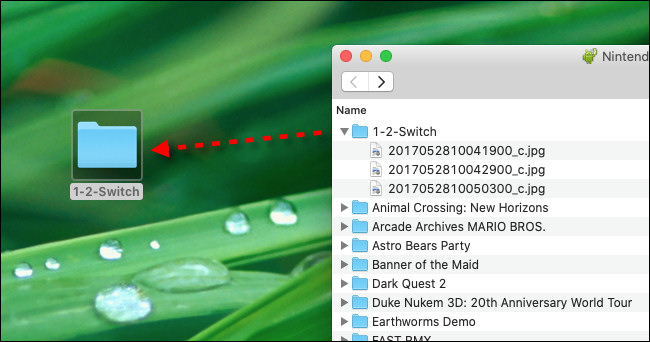
Jakmile přetáhnete snímek obrazovky nebo videosoubor, automaticky se zkopíruje do vašeho Macu. Až budete hotovi, zavřete Android File Transfer na Macu a potom klepněte na „Odpojit“ na obrazovce Přepnout. Můžete také odpojit kabel USB.
Pokud z nějakého důvodu připojení USB nefunguje, zkuste na Macu použít jiný kabel nebo port. A pokud vše ostatní selže, můžete také přenést snímky obrazovky do svého Macu prostřednictvím karty microSD.
SOUVISEJÍCÍ: Jak přenést snímky obrazovky z Nintendo Switch do počítače
body #primary .entry-content ul#nextuplist {list-style-type: none;margin-left:0px;padding-left:0px;}
body #primary .entry-content ul#nextuplist li a {text-decoration:none;color:#1d55a9;}